Poznámka: Tento článok už splnil svoju úlohu a čoskoro ho odstránime. S cieľom predísť hláseniam Stránka sa nenašla odstraňujeme známe prepojenia. Ak ste vytvorili prepojenia na túto stránku, odstráňte ich, spoločne tak prispejeme k prepojenému webu.
Ak chcete, aby sa text na snímkach ľahšie čítal, môžete zmeniť zarážky riadkov textu, zmeniť vodorovné zarovnanie textu a zmeniť zvislé rozstupy medzi riadkami textu a medzi odsekmi v prezentácii PowerPoint.
Poznámka: Ak pracujete so zoznamom s odrážkami alebo číslovaným zoznamom, pozrite si tému Práca s odrážkami a číslovanými zoznamami v PowerPointe pre Mac.
Úprava zarážok odseku
-
Ak chcete odsadiť prvý odsek odseku, umiestnite kurzor pred prvé slovo v riadkoch a potom stlačte kláves TAB. Prípadne kliknite na položku zarážky ďalšie

Ak chcete zarážku odstrániť, stlačte kláves DELETE alebo kliknite na položku zarážky menej

-
Ak chcete upraviť zarážky pomocou pravítka, vyberte text, ktorý chcete zmeniť, a potom vykonajte niektorý z týchto krokov:
-
Ak chcete odsadiť prvú čiaru, na vodorovnom hornom pravítku presuňte značku zarážky prvého zarážky na miesto, kde sa má spustiť text.

-
Ak chcete vytvoriť opakovanú zarážku, v ktorej sú všetky riadky odseku odsadené viac než prvý riadok, presuňte značku opakovanej zarážky na miesto, kde má byť zarážka zahájená.

-
-
Ak potrebujete ďalšie možnosti zarážok odsekov, kliknite na položku formátovať > odseka potom na kartu zarážky a medzery v časti zarážky.
Úprava zarovnania odseku
Zmena vodorovného umiestnenia textu:
-
Vyberte text, ktorý chcete zmeniť.
-
Na karte domov kliknite v skupine odsek na položku Zarovnať doľava, Centrovať text, Zarovnať dopravaalebo zarovnať text
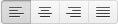
Ak chcete pridať alebo zmeniť zarážky v celom odseku, kliknite na položku kliknutím na položku zarážky viac


Poznámka: Vodorovné zarovnanie môžete zmeniť aj kliknutím na položku formátovať > odsek a výberom zarovnania v časti Všeobecné.
Úprava zvislých rozstupov
Ak chcete zmeniť zvislé rozstupy nad, pod alebo v odseku:
-
Vyberte text, ktorý chcete zmeniť.
-
Na karte domov kliknite v skupine odsek na položku riadkovanie

-
Použite jeden z nasledovných postupov:
-
Ak chcete zmeniť rozstupy nad alebo pod odsekom, zadajte alebo kliknite na šípky vedľa položky pred alebo za. Toto číslo môže byť celé číslo alebo desatinné číslo, napríklad 6,5.
-
Ak chcete zmeniť rozstupy nad a v odseku, vyberte niektorú z možností v poli pod položkou riadkovanie. Ak chcete zadať presné riadkovanie, vyberte možnosť presnea potom zadajte alebo kliknite na šípky vedľa položky na.
-










